アップルのAirPodsは、アップル社が2016年に初めて発売して以来、順調に広がり、AirPods ProとAirPods Maxという2つの追加モデルを生み出す人気デバイスとなっています。 音質やmacOSやiOSとの連動性だけでなく、使っているAppleデバイスが近くにあると自動的に接続され、その接続の安定性も高いためファンの多いデバイスです。 しかし、AirPodsとMacの接続が不安定という問題に困っていませんか? そんな時はどうすれば良いのでしょうか? そんな疑問に答えていきます。
候補としてできることは以下のようなものがあります:
- Bluetoothの再起動
- ソフトウェアのアップデート
- AirPodsのペアリング解除
- Macのクリーニングととトラブルシューティング
- NVRAMとSMCのリセット
MacOSのアップデート以来、多くのユーザーがAirPodsが突然Macから接続が切断されるエラーを報告しています。 Macがスリープ状態になると、ワイヤレス接続が再開されないことがよくあります。
Apple AirPodsについて
AirPodsに関する知識があまりない方のために、基本的な情報をおさらいしておきたいと思います。 アップルのAirPodsは、あらゆるBluetooth対応デバイスに接続できる「真の」ワイヤレスイヤホンです。 AirPodsにはマイクが内蔵されており、音声通話やビデオ通話をすることができます。 AirPods Proには、ノイズキャンセリングや空間オーディオなどの追加が搭載されています。 そして、AirPods Maxは、AirPods Proと同等の機能を持つヘッドフォンタイプのデバイスです。
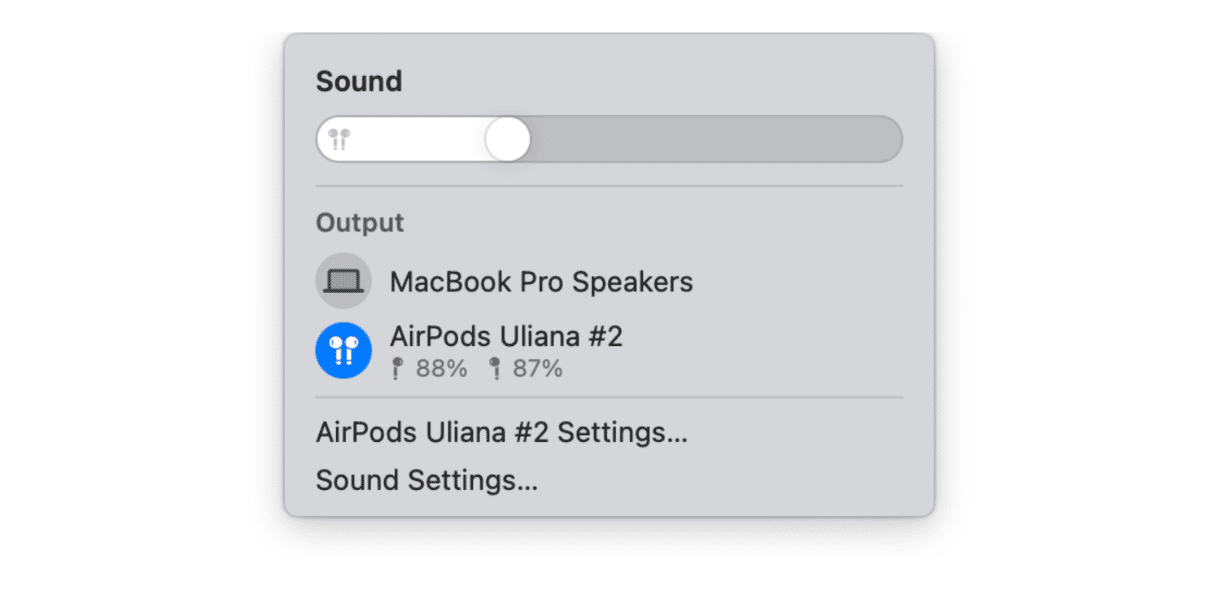
AirPodsはどんなBluetoothデバイスでも使えますが、MacやiOSデバイスとの相性が特に良いという特徴があります。 最も便利なのは、一度ペアリングしてしまえば、MacやiOSデバイスの圏内に入ると自動的につながり、すでに他のデバイスに接続されている場合は、接続するかどうかを聞いてくれることです。
ほとんどの場合はそれらの挙動がうまく行われるのですが、時折、AirPodsがMacやiOSデバイスから理由なく切断されることがあります。 また、AirPodsの接続が切れ続ける問題を報告しているユーザーもいます。
AirPodsがMacとの接続が切断し続ける理由はなんですか?
その質問に対する答えはひとつではありません。 AirPods自体のハードウェア的な故障の可能性もありますが、その可能性は低いでしょう。 AirPodsのファームウェアの問題か、Macのソフトウェアの問題の可能性が高いです。 AirPodsを他のデバイスと一緒に使っているにもかかわらず、Macでのみ問題が発生する場合は、Macに問題があると考えられます。 しかし、他のデバイスでも問題が発生する場合は、AirPodsのファームウェアの問題、特に最近アップデートがあった可能性があります。
AirPodsがMacとの接続が切断される場合の修正方法
まず最初にすべきことは、あなたが最新バージョンのmacOSを使用しているかどうかを確認することです。 問題がシステムのアップデートによって発生したものであれば、その修正パッチをダウンロードできるかもしれません。
1. MacOSをアップデートしてみる
- アップルメニューをクリックし、システム設定 > 一般を選択します。
- ソフトウェアアップデートをクリックします。
- 利用可能なアップデートがある場合は、画面の指示に従ってインストールします。
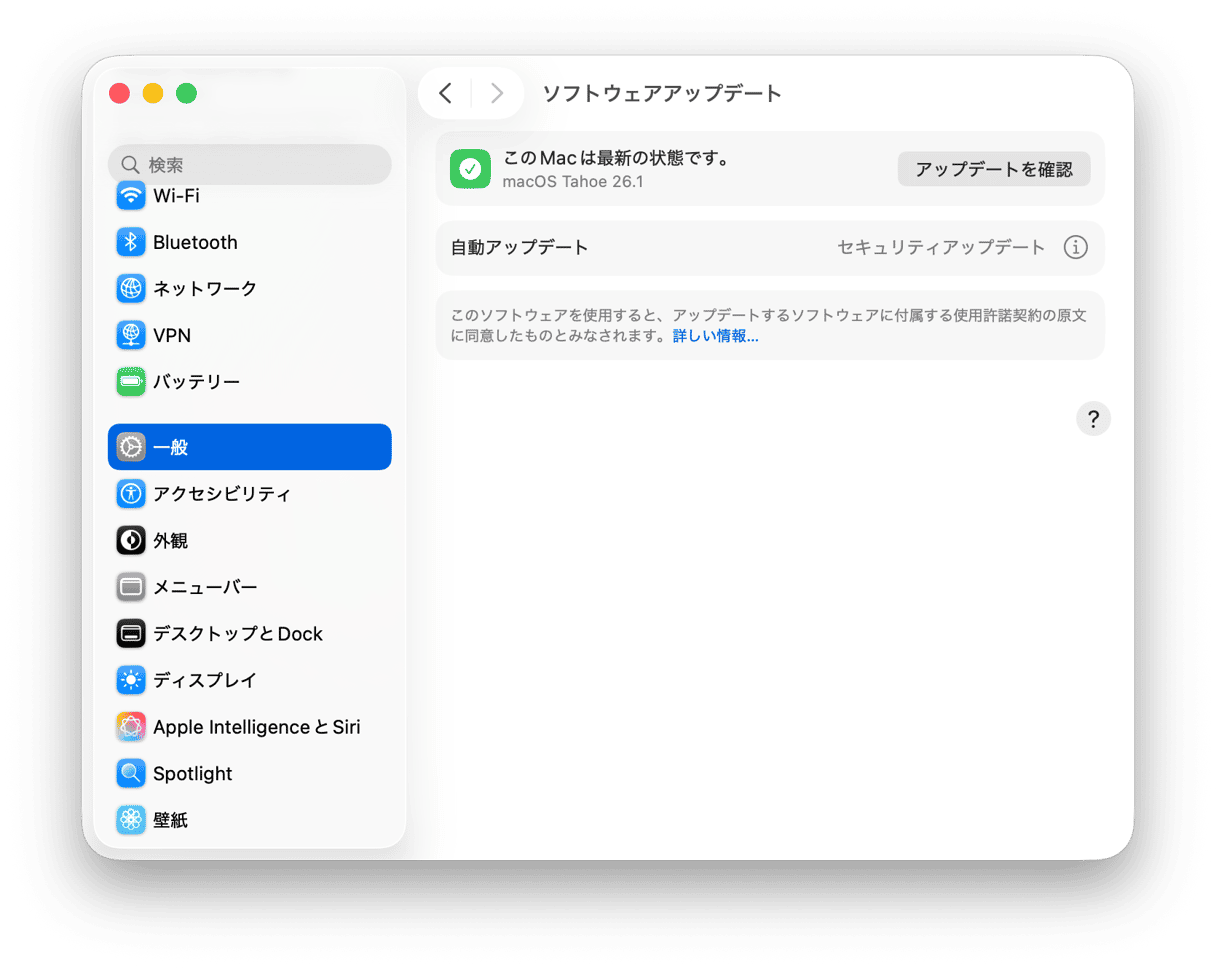
2. AirPodsのペアリングを解除してみる
これまでの対処を行っても問題が解決しない場合は、MacからAirPodsのペアリングを解除し、再度ペアリングしてみましょう。
- Appleメニューをクリックし、システム設定を選択します。
- Bluetoothの項目を選択します。
- リストでAirPodsにカーソルを合わせましょう。
- Iアイコンをクリックし、「このデバイスを忘れる」を選択します。
- 承認しましょう。
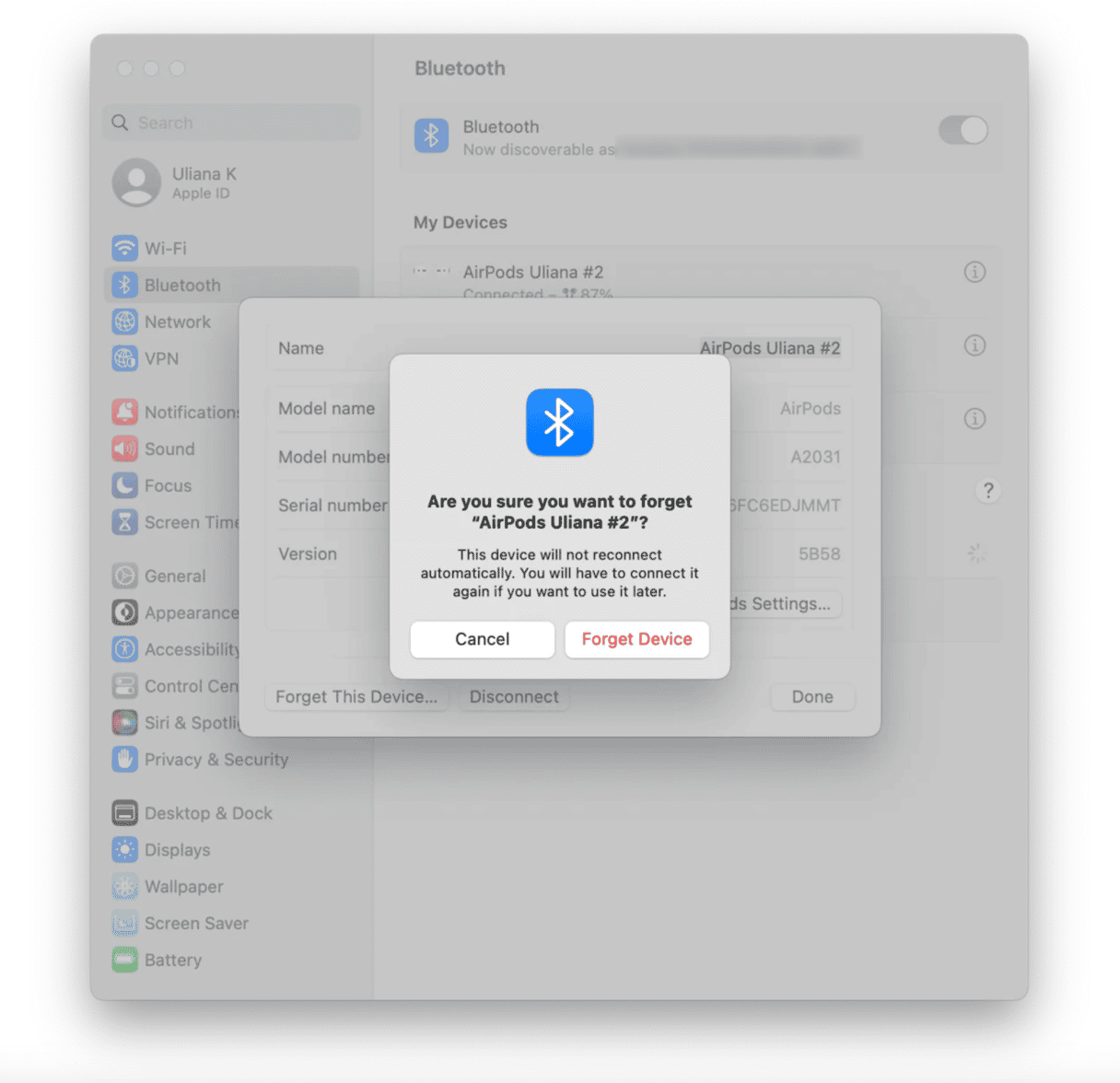
これでAirPodsはMacからペアリング解除されます。 再度ペアリングするには、次の操作を行いましょう。
- Macを起動し、デバイス同士が近づいた状態で、AirPodsを入れたAirPodsケースを開き、白いボタンが点滅するまで押し続けます。
- Macの「システム設定」>「Bluetooth」を開き、AirPodsが表示されたら選択します。
- 「接続」をクリックしましょう。
3. ペアリングしたデバイス一度解除してみる
これまでの処理を試した上で、一度AirPodsを使ってみましょう。 それでもMacから切断される場合は、iPhoneやiPadなど他のデバイスから切断してみてください。
- 「設定」のアプリを開きます。
- Bluetoothを選択します。
- AirPodsの横にある「i」をタップします。
- 「このデバイスを忘れる」をタップします。
他のすべてのデバイスの接続を解除したら、もう一度MacでAirPodsを使ってみてください。 正常に動作する場合は、他のデバイスを1台ずつ再接続し、MacでAirPodsをテストします。 そうすれば、問題が再発した場合、どのデバイスが原因かを知ることができます。
AirPodsの接続が切れる場合、他に何ができますか?
ずっと前にインストールしたまま忘れていたアプリ、あるいはプラグインやブラウザの拡張機能が、AirPodsの切断につながる問題を引き起こしている可能性があります。 これを解決するには、キャッシュファイルや拡張機能のような古いアイテムをmacOSから綺麗に削除することが必要になります。
4. Macを簡単にクリーニング
キャッシュとも呼ばれる古いシステムファイルが、AirPodsの接続を妨げている可能性があります。 専門に開発されたクリーニングアプリを使って、簡単なゴミ掃除を行うことができます。
綺麗にする必要があるファイル:
- システム不要ファイル
- オーディオ出力を使用するその他のアプリ
- 拡張機能と起動エージェント
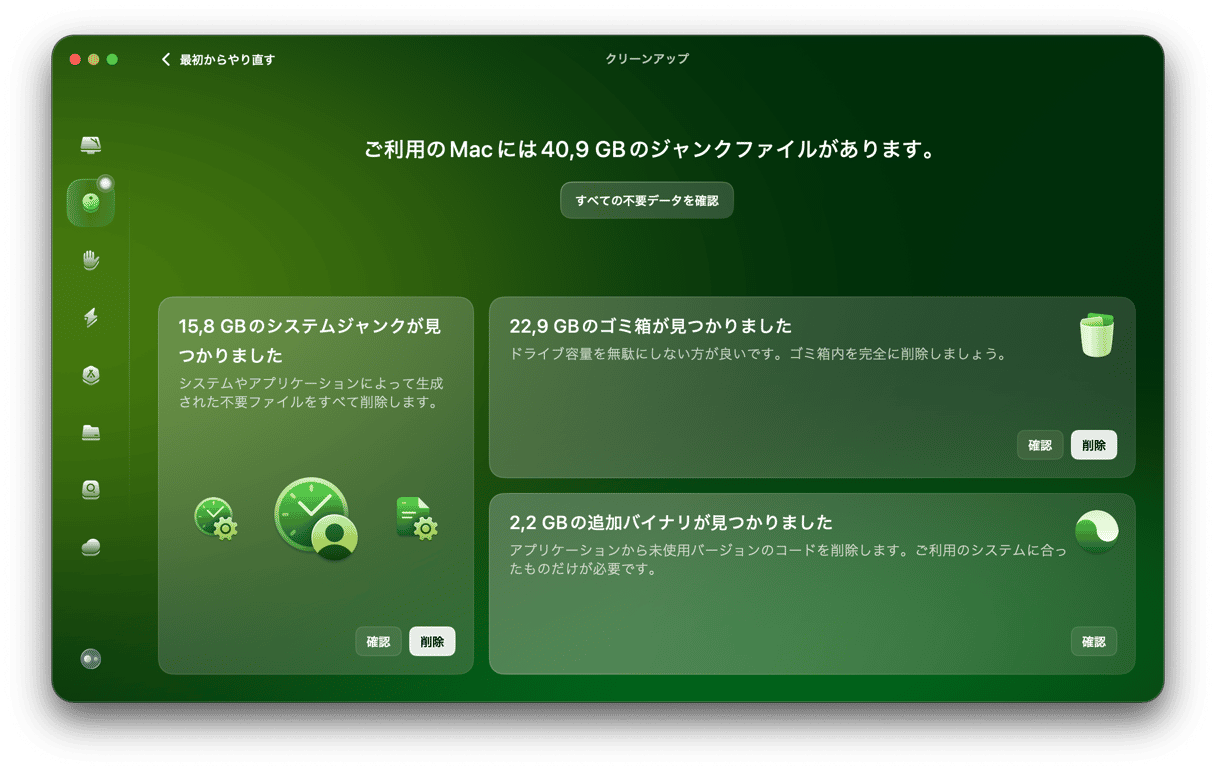
そんな処理を行うのにお勧めなのが、MacPaw社の開発する CleanMyMac X というmacOS向けのメンテナンスアプリです。 こちらが無料版をダウンロードできます。 このアプリの無料版は、いくつかのトラブルシューティングを無料で行うことができます。
CleanMyMacをインストールしたら、「システムジャンク」機能を開きます。 また、拡張機能と最適化機能も確認してみましょう。
5. NVRAMとSMCのリセット
AirPodsをMacに接続できなくなるほど問題が繰り返される場合は、SMCとPRAMをリセットしてみてください。 SMCはシステム管理コントローラーで、Bluetooth接続に関しても重要な役割を担っています。 再起動をする際にこのリセットをすることも可能です。SMCリセットに関する記事はこちらから読みましょう。
アップルのAirPodsは素晴らしく、ペアリングされた最も近いデバイスに自動的に接続する機能はとても便利です。 しかし、連続してうまくいかないことがあり、その時AirPodsの不具合に気づくかもしれません そんな時は、この記事で紹介した方法で、問題を解決していきましょう。 拡張機能やプラグインが衝突を引き起こしている場合は、CleanMyMacで簡単に削除できます。
AirPodsがMacとの接続が切断される場合の修正方法
上記の手順でiPhoneにAirPodsをデバイスから忘れて、以下の手順でリセットしましょう。
- AirPodsをケースに入れます。
- 蓋を閉め、15秒待ちます。
- 蓋を開け、ボタンを押し、白く点滅するまで押し続けます。
- AirPodsのポップアップが表示されるまで、ケースをiPhoneに近づけます。 接続をタップしましょう。






